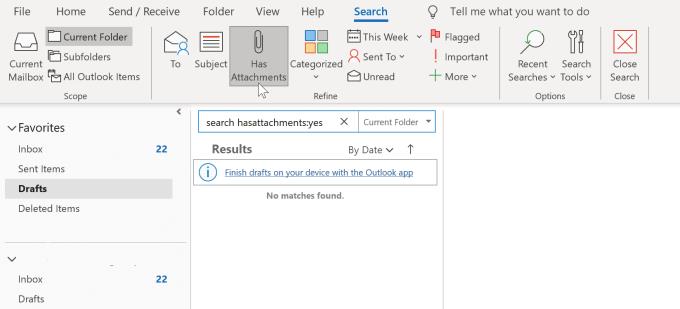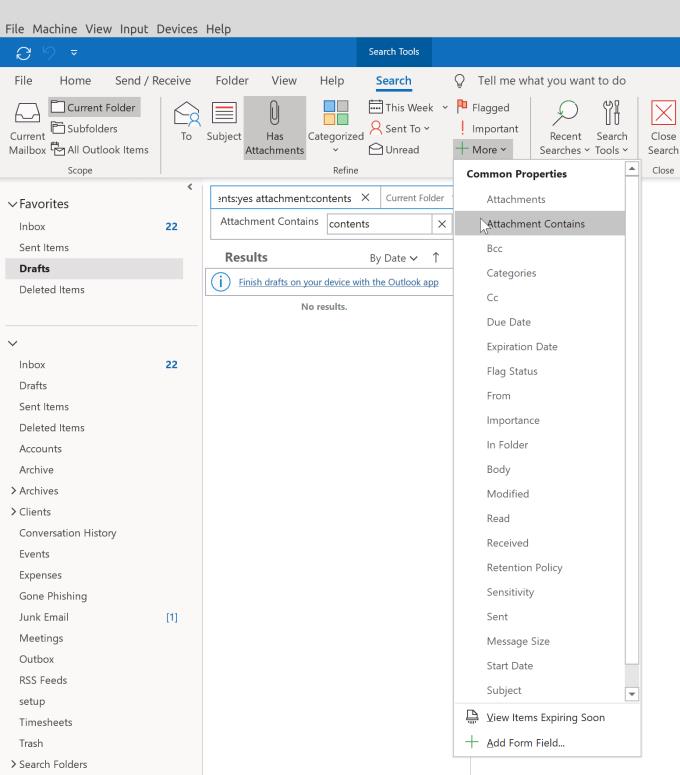Το Outlook είναι ένα από τα πιο δημοφιλή προγράμματα email στον κόσμο. Έχει όλες τις λειτουργίες που θα μπορούσατε ενδεχομένως να θέλετε, αλλά αυτό μπορεί να είναι τόσο μπερδεμένο όσο και χρήσιμο. Πάρα πολλές επιλογές μπορεί να μπερδευτούν εύκολα και μπορεί να καταλήξετε να δυσκολεύεστε να βρείτε αυτό που χρειάζεστε. Η αναζήτηση στο ιστορικό email σας είναι μια τέτοια λειτουργία που μπορεί να έχετε παραβλέπει. Δείτε πώς μπορείτε να χρησιμοποιήσετε αυτήν τη λειτουργία αναζήτησης με συνημμένο.
Ανοίξτε το Outlook και, στη συνέχεια, κάντε κλικ στην καρτέλα Αναζήτηση στο επάνω μέρος. Σε αυτήν την καρτέλα, εισαγάγετε τους όρους αναζήτησης στη σχετική γραμμή και, στη συνέχεια, επιλέξτε το κουμπί "Έχει συνημμένα" ακριβώς από πάνω. Αυτό θα φιλτράρει τυχόν αποτελέσματα που δεν περιλαμβάνουν συνημμένα και θα διευκολύνει πολύ την εύρεση του εγγράφου και του email που αναζητάτε.
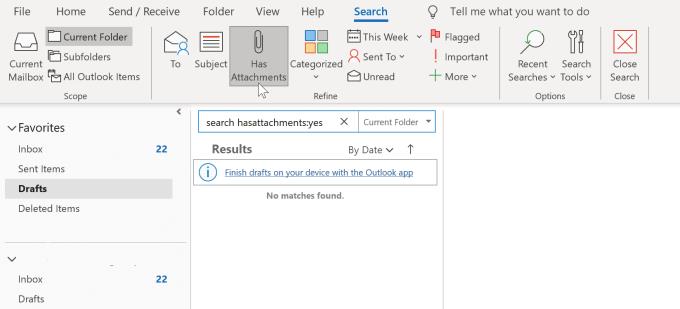
Κουμπί "Έχει συνημμένα".
Για πιο προηγμένη αναζήτηση, μπορείτε ακόμη και να αναζητήσετε λέξεις στα πραγματικά συνημμένα. Προφανώς, αυτό λειτουργεί μόνο για ορισμένους τύπους αρχείων, όπως έγγραφα κειμένου ή PDF, αλλά μπορεί να σας βοηθήσει. Για αναζήτηση στα περιεχόμενα των συνημμένων, επιλέξτε "Περιέχει συνημμένο" από την αναπτυσσόμενη λίστα "Περισσότερα". Στη συνέχεια, θα εμφανιστεί μια νέα δευτερεύουσα γραμμή αναζήτησης, πληκτρολογώντας αυτήν, ο όρος σας θα χρησιμοποιηθεί για περαιτέρω φιλτράρισμα των αποτελεσμάτων αναζήτησης αναζητώντας τα περιεχόμενα των συνημμένων. Τα άλλα σημεία μενού του μενού "Περισσότερα" περιέχουν επίσης πρόσθετες επιλογές φίλτρου που μπορείτε να χρησιμοποιήσετε για αναζήτηση email, αν και δεν σχετίζονται όλα με συνημμένα.
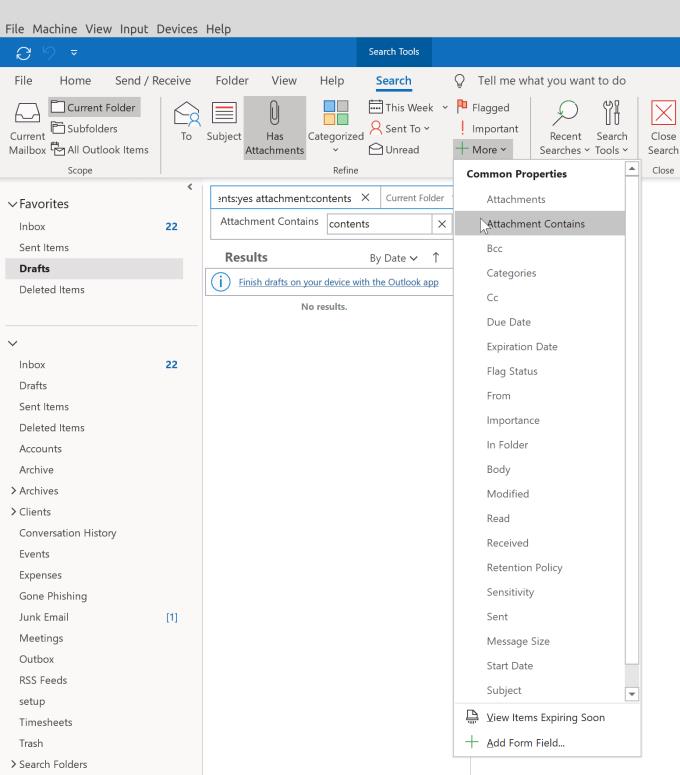
Αναζητήστε τα περιεχόμενα των συνημμένων με "Περιέχει το συνημμένο"
Συμβουλή: Όταν στέλνετε ένα email με συνημμένο, θυμηθείτε να ονομάσετε τα αρχεία σας κατάλληλα, ώστε ο παραλήπτης να γνωρίζει τι λαμβάνουν. Χρησιμοποιήστε σύντομα και συνοπτικά ονόματα αρχείων πριν επισυνάψετε το αρχείο στο email σας. Για να το κάνετε αυτό, κάντε κλικ στο εικονίδιο του συνδετήρα στην οθόνη Write Email και, στη συνέχεια, επιλέξτε τα αρχεία που θέλετε να επισυνάψετε. Θα πρέπει πάντα να επισυνάπτετε όλα τα σχετικά αρχεία πριν γράψετε το email – Με αυτόν τον τρόπο, μπορείτε να βεβαιωθείτε ότι δεν ξεχάσετε να τα επισυνάψετε πριν στείλετε το email!